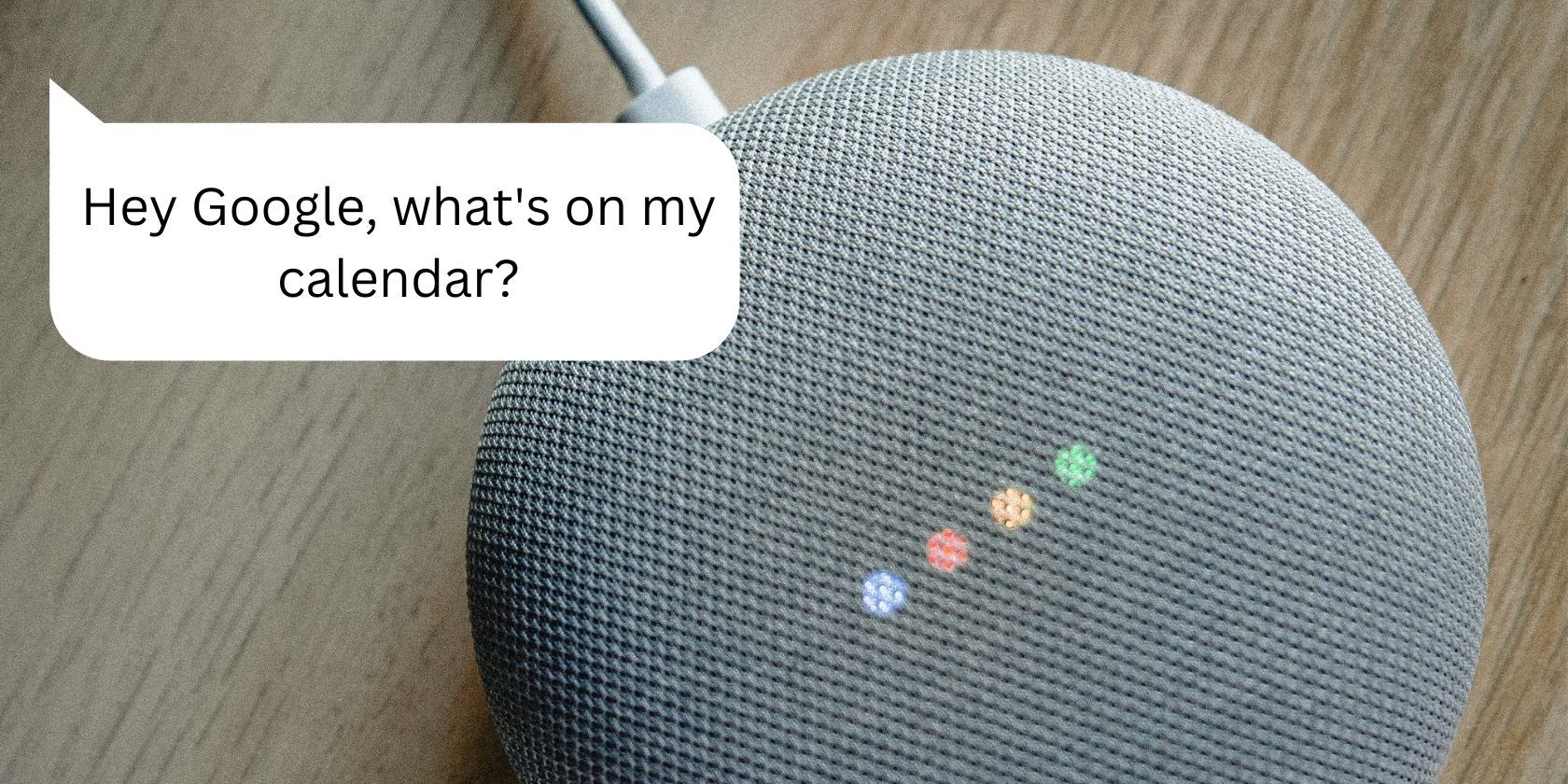Imaginez que vous êtes en train de rédiger un rapport important et que votre patron vient vous parler d’un rendez-vous inattendu avec un client demain midi. N’est-il pas fastidieux d’arrêter ce que vous êtes en train de faire pour consulter votre agenda et planifier cette réunion ?
Heureusement, Google Home, intégré à Google Agenda, a une meilleure façon de vous aider à tenir vos engagements. Voici comment utiliser Google Agenda avec Google Home pour mieux organiser votre vie.
Étape 1 : Activer les résultats personnels et la correspondance vocale
Avant de pouvoir utiliser Google Agenda sur l’un de vos appareils Google Home, vous devez d’abord activer les résultats personnels. Cela permet à Google Assistant d’accéder à votre agenda, ainsi qu’à d’autres informations personnelles comme votre Google Keep, Gmail, Google Photos et YouTube Music, entre autres.
Vous avez peut-être rencontré une option permettant d’activer les résultats personnels lorsque vous avez configuré votre Google Home pour la première fois. Mais si vous ne l’avez pas fait, suivez simplement ces étapes :
- Connectez votre téléphone ou votre tablette au même réseau Wi-Fi que celui auquel votre appareil Google Home est connecté.
- Lancez l’application Google Home sur votre appareil Android ou iOS.
- Tapez sur l’icône de votre profil en haut à droite.
- Vérifiez que vous êtes connecté avec le même compte Google que vous avez utilisé pour configurer votre appareil Google Home.
- Retourner à l’écran d’accueil.
- Tapez sur l’appareil.
- Sélectionnez l’icône d’engrenage dans le coin supérieur droit.
- Aller à Reconnaissance et partage.
- Sous Paramètres de l’assistant Google en bas, tapez sur Résultats personnels.
- Allumer Résultats personnels.
3 Images
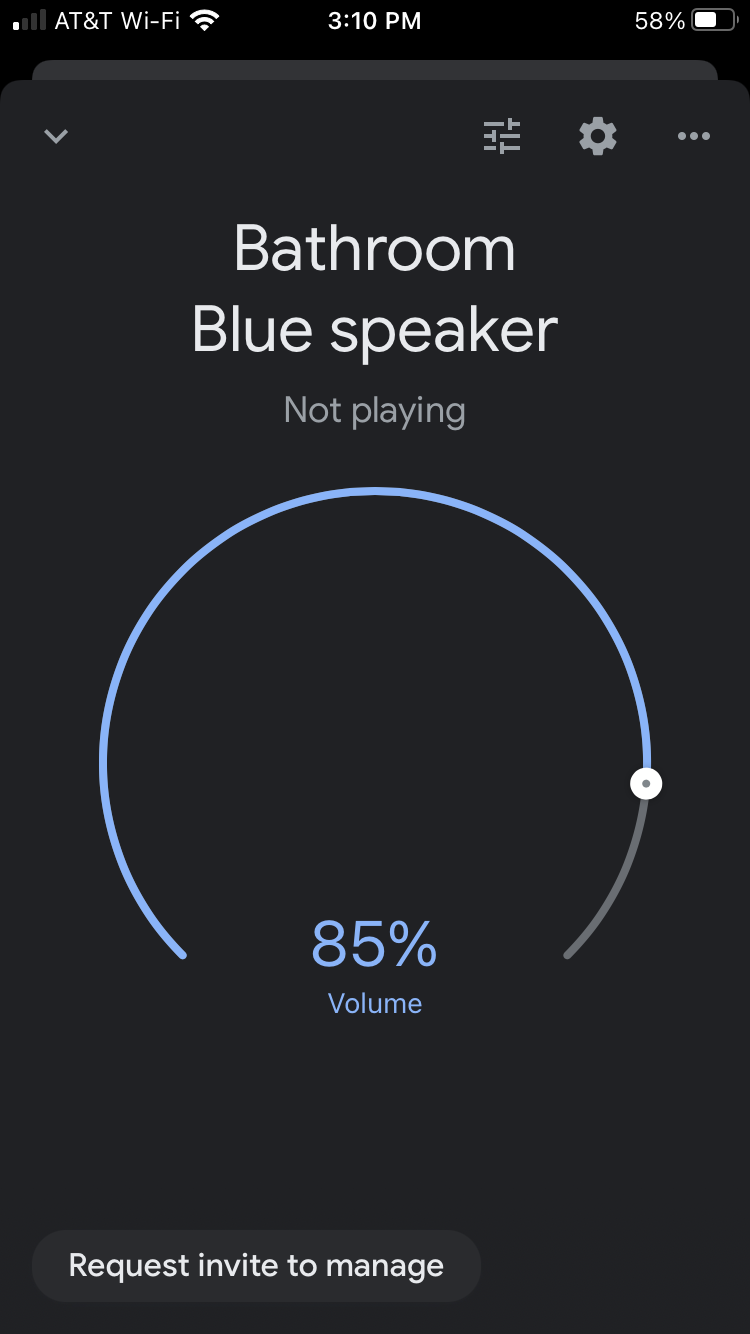
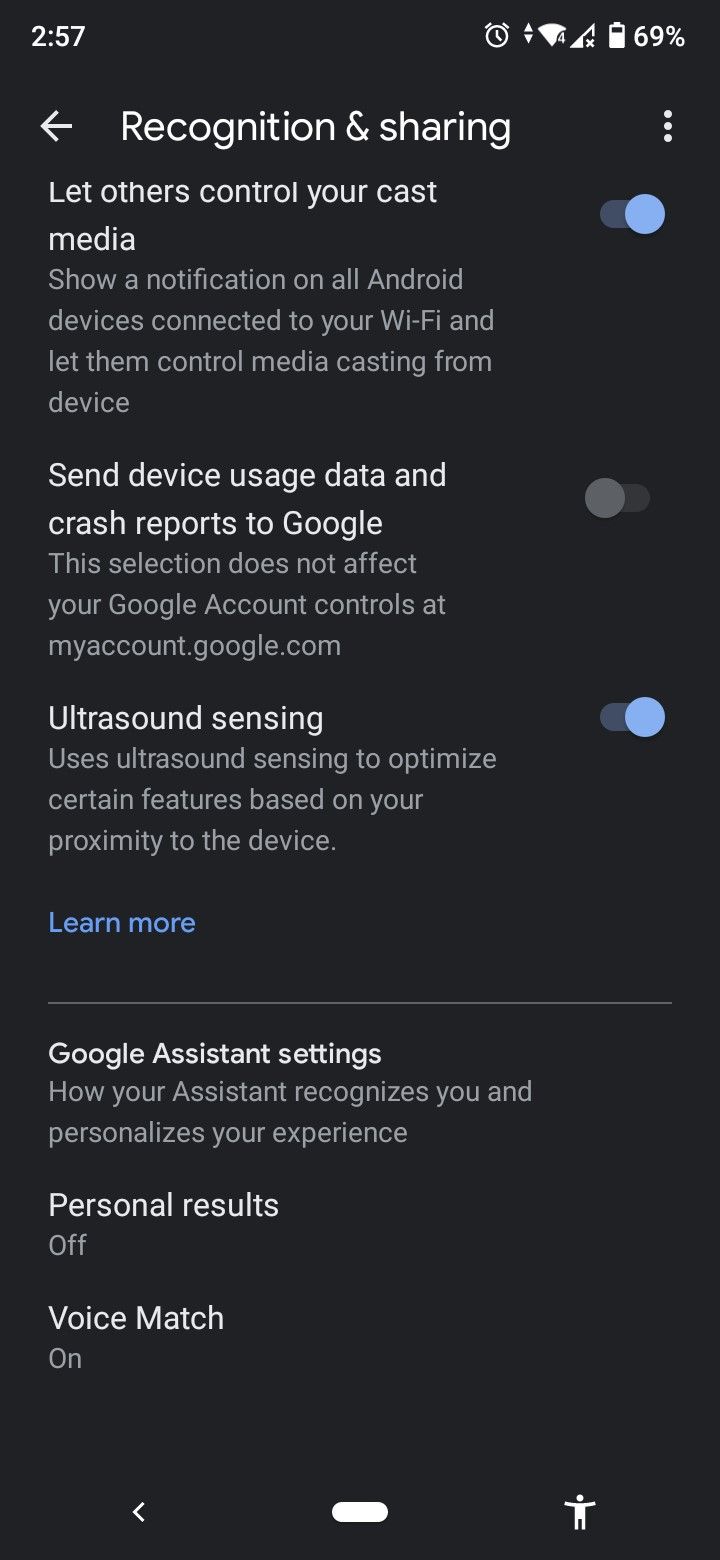
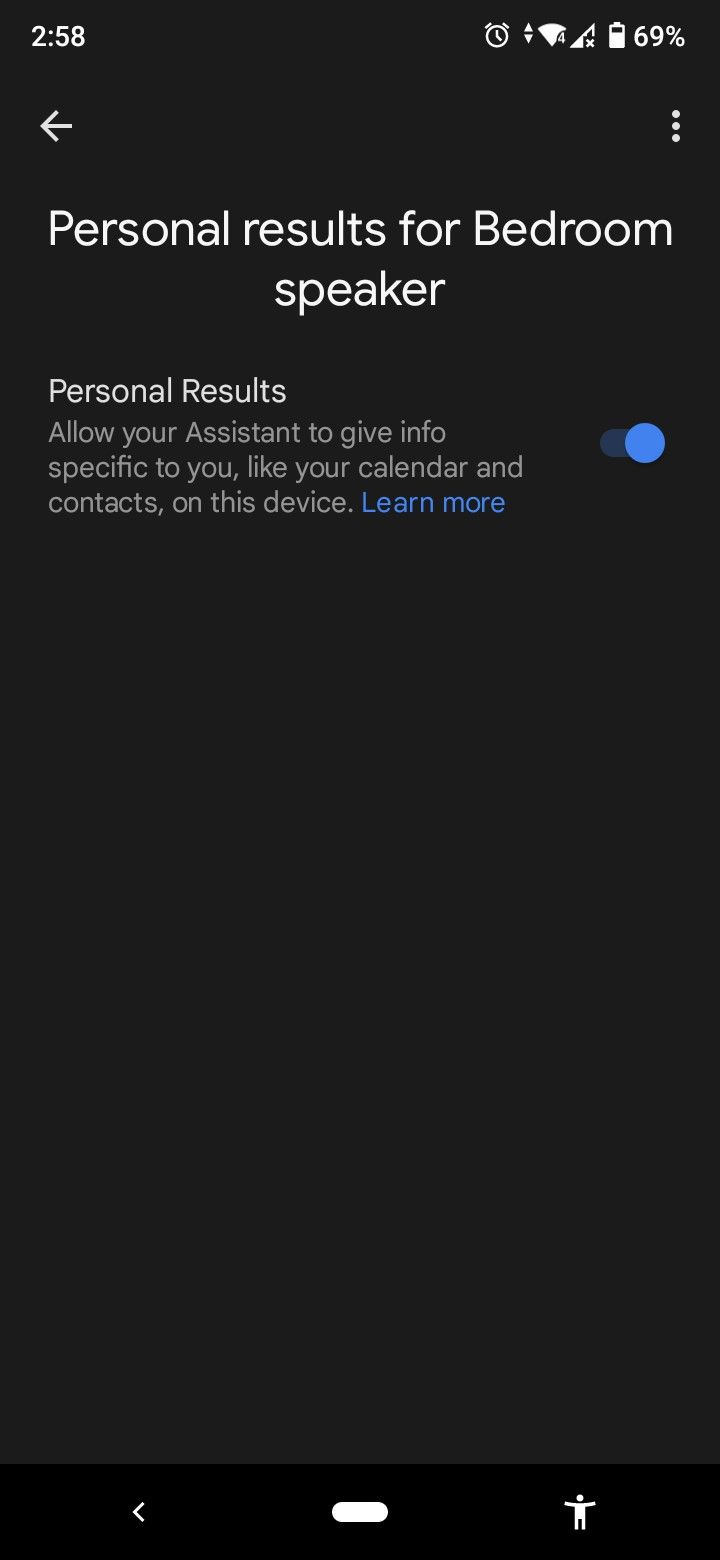
Si vous êtes le seul à utiliser votre appareil Google Home, c’est le seul paramètre que vous devez activer. Cependant, si vous partagez votre appareil avec d’autres membres de votre famille, vous devez également activer et utiliser Voice Match sur votre Google Home. Cela aide l’Assistant Google à reconnaître qui parle, afin qu’il puisse donner les résultats appropriés.
Étape 2 : Ajouter des événements à votre calendrier par commandes vocales
Maintenant que vous avez configuré Google Assistant pour accéder à votre Google Agenda, vous pouvez commencer à y ajouter des événements à l’aide de commandes vocales. Vous pouvez dire quelque chose du genre :
- « Hey Google, ajoute l’anniversaire de Kate à mon agenda. »
- « OK Google, programmez mon rendez-vous chez le dentiste. »
- « OK Google, ajoutez un événement dans le calendrier. »
Si vous n’avez pas spécifié de nom pour votre événement, l’assistant Google vous demandera le titre, ainsi que la date et l’heure. Si votre événement dure toute la journée, vous pouvez dire « toute la journée » comme heure.
Il est important de noter, cependant, que l’ajout d’un événement à votre agenda est la seule chose que vous pouvez faire verbalement. Vous ne pouvez pas modifier, supprimer, annuler ou ajouter d’autres détails à vos événements. Pour ces actions, vous devez ouvrir Google Agenda et le faire manuellement.
Étape 3 : Récupération des informations sur les événements à l’aide de l’assistant Google
Après avoir ajouté vos événements, vous pouvez facilement récupérer des informations sur votre prochaine réunion en demandant simplement à votre appareil Google Home. Dites « OK Google, quel est mon prochain événement ? » et il vous fournira le prochain événement de votre calendrier, sa date, son heure et son lieu si vous en avez ajouté un.
Vous pouvez également demander à l’assistant des informations concernant plusieurs événements à l’aide des commandes suivantes :
- « Hey Google, quel est l’agenda d’aujourd’hui ? »
- « OK Google, qu’y a-t-il sur mon agenda la semaine prochaine ? »
- « Hé Google, liste tous les événements du 25 janvier. »
L’assistant vous indiquera alors les trois premiers événements programmés pour les dates que vous avez choisies.
Restez organisé et sur la bonne voie avec Google Agenda et Google Home
Grâce à Google Agenda, il est très facile de garder le contrôle de son emploi du temps. Lorsqu’il est associé à votre appareil Google Home, il devient encore plus facile de suivre vos réunions et rendez-vous, car vous pouvez consulter votre agenda en mains libres quand vous le souhaitez. Notez que Google Home ne prend pas en charge les agendas de Google Workspace et les autres agendas importés depuis des URL.